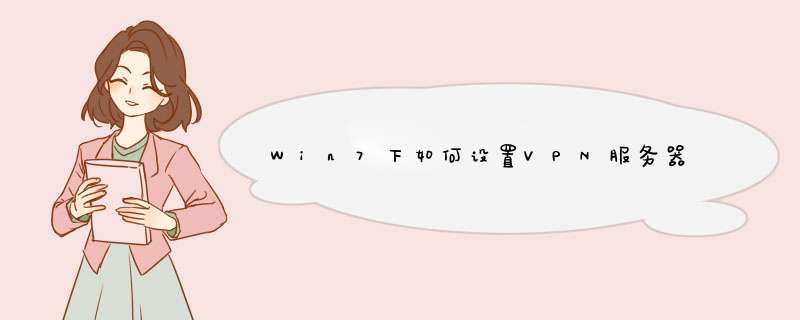
方法如下:
1、在桌面任务栏右下角找到“网络”的图标,点击“打开网络和共享中心”。
2、我们在“网络和共享中心”左边点击“更改适配器设置”。
3、选中我们需要设置的VPN连接,鼠标右键菜单中点击“属性”就可以了。
学习完了如何设置VPN属性后,友友们有空也可以学着如何创建VPN。偶尔需要使用VPN的话,就不需要再去请求别人的帮助了。
1、在win7操作系统桌面上,鼠标右键网络适配器选择打开网络和共享中心进入。
2、进入网络和共享中心界面,点击设置新的连接或网络选项进入。
3、在弹出的设置连接或网络对话框,选择连接到工作区选项然后点击下一步按钮。
4、点击选择使用的Internet连接(VPN)(I)选项进入。
5、输入相关Internet地址信息,勾选现在不连接选项然后点击下一步按钮。
6、跳转到输入用户和密码对话框,直接点击创建按钮即可。
7、最后等待提示连接已经可以使用提示即可。
win7系统无法连接VPN的所有解决方案如下
一、试着更换配置“目的地的主机名和IP地址”,即可调整服务器登录IP地址。
二、如果是因为域名名字解析出现错误引起的,可以在笔记本系统下载win7开始菜单上,点击运行对话框,在运行窗口中输入CMD,打开命令提示符窗口。然后在命令提示符窗口下输入ipconfig /flushdns命令,即可对VPN进行连接。
三、由于Win7系统配置出现的异常,尽管用户没有做过其他的配置修改,但是很容易因为电脑内部故障出现异常,需要对它进行修改。
四、检测配置“目的地的主机名或IP地址”,查看使用的是域名而不是IP地址,由于VPN需要定期进行维护,我们可以对VPN隧道服务器IP地址进行修改。
五、检查Win7系统连接安全参数配置与配置要求是否一致。
希望上面的几种方法可以给你们带来帮助,win7系统无法建立VPN连接的 解决方法小编就介绍到这里,感兴趣的用户可以进入【win7dashi.com】尝试着模拟学习,相信一定会给你们带来帮助。
欢迎分享,转载请注明来源:夏雨云

 微信扫一扫
微信扫一扫
 支付宝扫一扫
支付宝扫一扫
评论列表(0条)